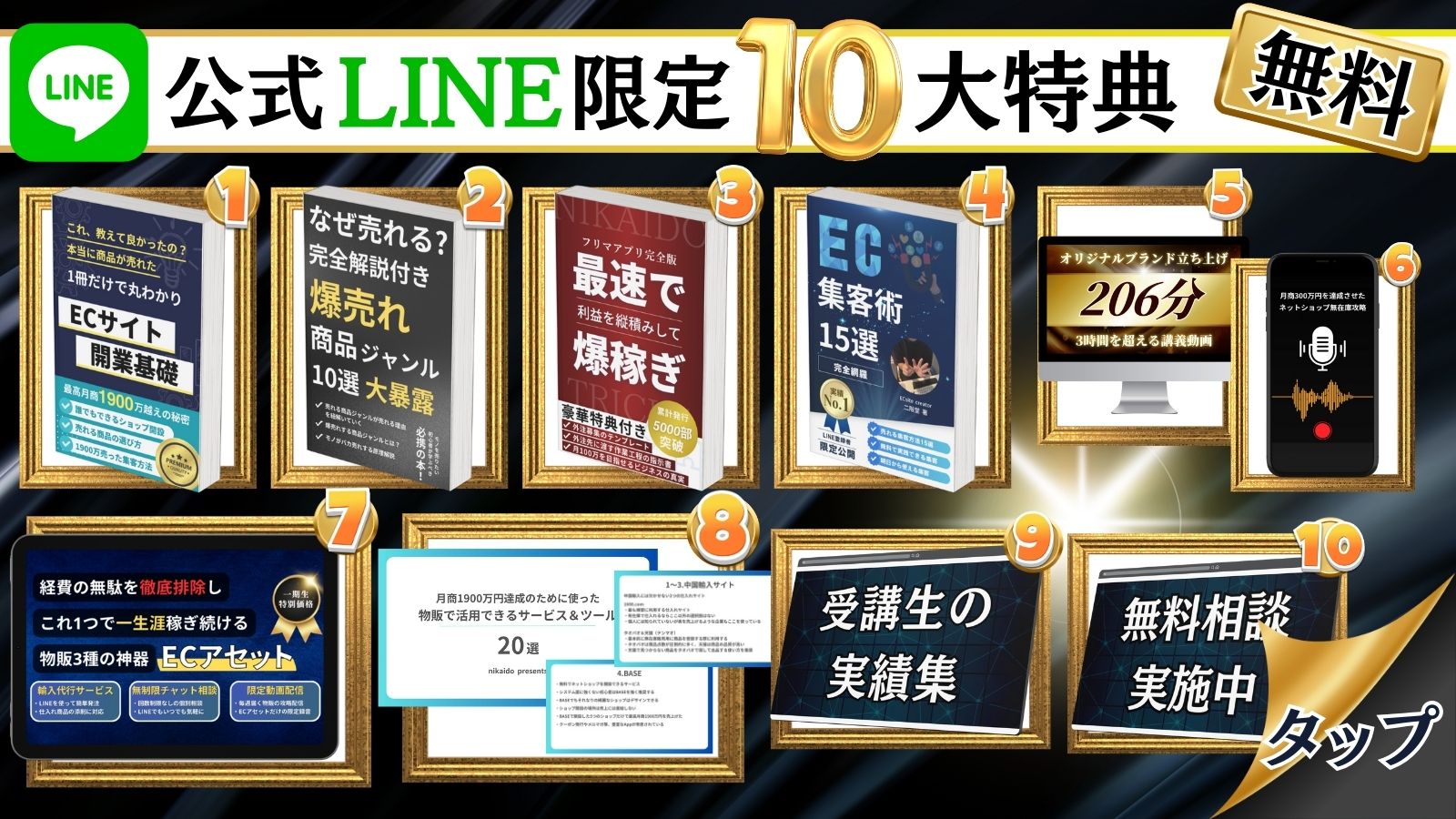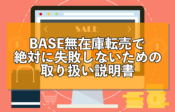簡単無料のネットショップBASE(ベイス)の始め方と管理

これからBASEでネットショップを開きたいけど、、
BASEは無料で簡単だということはわかったけど、自分でもスムーズに始められるのか正直不安、、。ネットショップ自体が初めてだから、できれば詳しく手順を見ながら作っていきたい。
ネットショップを始めたい方にまずお勧めしたいのが、入会金・年会費どちらも完全無料で利用することのできる BASE(ベイス) ![]() というサービスです。
というサービスです。
初心者でも驚くほど簡単にネットショップを開設することができるのですが、より安心してスムーズに進められるよう今回は、絶対に失敗しないBASEの登録から管理方法までを解説していきます。
月230万円の売り上げです
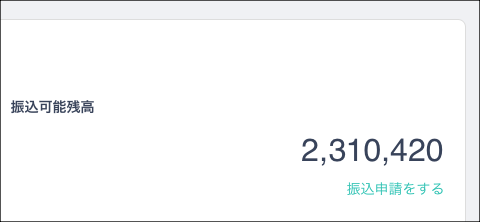
この記事を書いている二階堂(@nikaidonet)は、BASEで作成したネットショップで毎月230万円を売り上げています。
目次
ネットショップBASEの始め方は超簡単です
BASEとは
BASEはリリースからわずか2年で登録店舗数が100,000を突破し、 現在30万人が利用する無料ネットショップサービスです。 面倒な手続きや複雑な操作は一切なく、 誰でも簡単に30秒でネットショップが作れます。 今までネットショップを作りたくても時間や資金、知識…様々な理由で始められなかった悩みを全て解決。 もう、ネットショップをつくるのに、「勉強」や「資金」は必要ありません。 BASE。ネットショップ作成が今までで1番簡単に。 クレジットカード決済やコンビニ決済もすぐに導入でき、 決済手段の豊富さと手軽さが支持されています。 また、他社の有料カートのような、よりリッチなショップデザインや高度なカスタマイズを可能にするデザイン テンプレートも5000円から購入できます。 引用元 BASE
BASEでネットショップを作成するにあたって、入会金や年会費は一切発生しないという異例のサービスで現在注目を集めています。
「誰でも簡単に30秒でネットショップが作れる」をキャッチコピーにしているだけあり、専門的な知識は本当に必要ありません。
パソコンの操作すら慣れていない方でも、これから紹介する登録手順を参考にしていただければ難なく作れてしまいます。
ちなみに30秒で作れるというのは、メールアドレスで会員登録した時点で一応ネットショップは開設されたことになるので嘘ではありませんが、実際に商品を登録するまでは早くて10分くらいを目安にしてください。
BASEを始める前に手数料を知っておきましょう

商品が売れた場合は購入代金の3.6%+40円の決済手数料とサービス利用料の3%が発生します。
これらの手数料は当然売れなければ発生しませんので、現在フリマアプリやオークションサイトで出品している人は同じ商品をとりあえず出品してみることをおすすめします。
再出品をしなければならないフリマアプリやオークションサイトと違い、1度商品を登録すれば再出品の必要もありません。
ちなみにBASEで作成したネットショップに商品を並べておくだけでBASEが運営するショッピングアプリに自動で掲載されるため、SEO対策などをしなくても売れることがあります。
【BASEの始め方1】ネットショップを開設

それでは実際にネットショップを開設していきましょう。
まずはこちらのBASE公式サイト ![]() にアクセスして必要事項を入力してください。
にアクセスして必要事項を入力してください。
・メールアドレス
GoogleやYahoo!などのフリーアドレスでも登録可能ですのでこの機会にBASE用のアドレスを作ってみてもいいかもしれません。
メールアドレスの取得方法はこちらの記事で解説しています。
【Gmail】スマホアプリでアドレス作成!楽々複数アカウント運用
【Yahoo!メール】スマホアプリでアドレス管理!楽々複数アカウント運用
・パスワード
乗っ取りに合わないためにもショップ名をパスワードにするのは控えましょう。
・ショップURL
こちらはショップのURLとなるので自身で考えたショップ名をそのまま記入することをお勧めします。
あとは、利用規約に同意するにチェックして「無料でネットショップを開く」を選択すると、認証メールが届くのでそちらよりログインしてください。
基本設定

次は基本設定です。
ログイン後のホーム画面右上の【設定】→【ショップ設定】
ショップ情報
ショップ説明は後から変更可能なため、とりあえずは簡単なショップ紹介と送料、発送について記入してください。
SNSを連携させたい場合もこちらから行えますので、SNSからのアクセスを見込める場合はなるべく早く連携させるようにしましょう。
また、送料を商品代金とは別でいただきたい場合は、【送料を設定する】にチェックを入れ、請求したい金額を設定してください。チェックを入れていない状態だと送料無料扱いとなります。
【特定商取引法に基づく表記】の登録
特定商取引法の表記はネットショップを運営していく上で必ず記載する必要があるので、正しい情報を入力してください。
但し、こちらに登録した情報は誰でも見れるものなので抵抗のある方は多少費用が掛かりますが、050から始まる番号の取得、バーチャルオフィスなどの導入をご検討ください。
ネットショップと最も相性の良いバーチャルオフィスについては以下の記事をご参考ください。
バーチャルオフィスで住所は晒さない!ネットショップに必須な理由
※自宅住所を記載することは、家族への被害と常に隣り合わせということを忘れないでください。
決済方法の設定
BASE簡単決済の申請を行うページです。
BASEかんたん決済とは、
購入者がクレジットカード、キャリア決済、銀行振り込み、コンビニ決済、後払い決済でお支払いができるようBASEが管理してくれるサービスです。
手数料として売れた商品代金の3.6%+40円の手数料が発生します。
自身でカード決済などの導入を行うと手数料や月額料金などが発生するためBASEかんたん決済は必ず導入してください。
※BASE簡単決済の申請には特定商取引法の記載が必須です。
デザイン編集

ホーム上部のメニュー欄ににある【デザイン】からショップのデザインを変更できます。
デザインを開くと右側に現在のショップデザイン、左側にツールバーがあります。
ここでデザインに関するすべての編集が行えます。
ちなみにHTML編集を利用するには月額500円を支払う必要があります。
2017年よりHTML編集は無料になりました。
テーマの選択

左側のツールバー最上部の【テーマの選択】から変更できます。
簡易的なショップデザインテーマは無料で利用できます。
ショップデザインは何度でも変更が可能なため、あまり悩まずこれから運営していきたいショップのイメージに合うテーマを選択してください。
無料のテーマでは満足できないという方は、5000円〜で有料のテーマもあり、有料のテーマは細かい部分のでデザイン編集もできるようになり、SEOにも強いともいわれています。
ロゴ画像、背景画像

ロゴ画像は上記の赤い部分に反映される画像です。
初期設定で記載されているショップ名の代わりにロゴ画像が入ります。
ロゴ画像はこれから運営していくネットショップの顔となりますので必ず設定しておきましょう。
仕事を依頼できるマッチングサイト大手2社のリンクを貼っておきますのでロゴデザインにこだわりたい人はデザイナーに依頼してみてください。
ちなみにロゴ制作の料金は大体1万~2万円程です。
また、背景画像も設定することはできますが、設定すると見づらくなるので特に必要なければおすすめしません。
※テーマやロゴ、背景画像を一通り選択した後はツールバー最上部にある【保存】を押必ず押してください。
【BASEの始め方2】「Apps」の導入方法

ページ上部【Apps】を選択してください。
AppsとはBASEが提供する、ショップの運営を楽にする拡張機能です。
無料から有料までありますが、始めからいくつか導入しておいたほうがいい拡張機能をご紹介します。
※導入方法は各Appsページの【インストール】ボタンを押すだけととても簡単なのでぜひ活用しましょう。
BLOG

BASE内で無料でブログを書くことができます。
書いたブログはショップ内へ掲載されますが、BASE.magというBASE内の商品を紹介するサイトに掲載される可能性があります。
BASE.magに掲載されるとショップへのアクセス数が増加します。
BASE.magについてはこちらの記事 BASE Mag【ベイスマグ】掲載されるには?正しい書き方で紹介してるので参考にしてください。
更に、このBASE.magに掲載された記事の中からBASE運営の目に留まればBASE公式Twitterで紹介されることがあります。
商品検索

ショップ内であなたの商品を検索できるようになるAppsです。
BASEの初期設定では検索機能はないので必ず導入しておきましょう。デフォルトで設置されていないのが不思議なくらいです、、
メールマガジン

ネットショップのメールマガジンと言えば、一度ショップで商品を購入してくれた方のリピートを獲得するためのツールです。
BASEでは、BASEのショッピングアプリであなたのショップをフォロー(お気に入り)してくださった方にも送ることができるため、新規顧客の獲得にも繋がるのです。
メールマガジンは販売促進に必ず活用したいツールなのでこちらも間違いなく導入しておきましょう。
カテゴリ設定

ショップ内でカテゴリ検索ができるようになります。
こちらも検索機能と同様にデフォルトでは導入されていないので必ず導入しておきましょう。
大カテゴリ、中カテゴリはもちろん小カテゴリの細かな階層設定も可能です。
SEO設定

集客に必要なSEOの設定が出来ます。
かなり簡易的な設定ですが、少なからず効果はあるのでこちらも必ず設定しておきましょう。
Instagram販売 new

2018年6月5日に新しく追加された「Instagram販売」
どういった機能かというと、出品している商品をインスタグラムのアカウントにショップへのリンク付きで写真投稿できるというものです。
つまり、インスグラムのユーザーが写真を見てそのままショップへ移動して、購入できるようになったのです。
インスタグラムのユーザー層にマッチしている商品を取り扱っているのでしたら、この機能はぜひ活用しましょう。
【BASEの始め方3】商品をショップに登録しよう
長くなりましたが、販売前の設定はここまでとなり、ここからは実際に商品の登録を行っていきましょう。


BASE上部左側の【商品管理】より商品を登録することができます。
すると画像のように出品用のページが表示されますので出品する商品の情報を埋めていってください。
商品名
商品の特徴がわかるような商品タイトルを付けてください。
メルカリやヤフオクと違い、ごちゃごちゃと関連ワードを放り込んでいくのはやめましょう。
価格
商品の仕入れ値や送料などを計算し、必要な利益が取れる金額を設定しましょう。
ネットショップの宣伝に有料広告を利用する予定なら、宣伝費用なども忘れずに計算してください。
商品説明
無名のショップの場合は、商品の魅力が伝わるようなるべく細かな部分まで余すことなく紹介してください。
有名なファッションブランドで商品名とサイズのみの記載をよく見かけます。
確かにスタイリッシュでお洒落ですが、有名なブランドは既にブランドの価値を高めてブランディングできているからこそできる技法ですので、始めたばかりの無名なショップは、商品の良さを全力で伝えましょう。
また、商品のサイズや発送に関する情報も忘れないように記入してください。
在庫数
適切な数を記入してください。
保管時や梱包時の破損を想定し、複数在庫がある場合は1.2個少なめに登録しておくほうがいいです。
商品画像
1商品につき20枚まで商品の写真を登録することができます。
商品を手にとって見ることのできないネットショップですから、ここは妥協せずにできる限り多くの商品画像を用意してください。
公開状態
デフォルトではONになっていますがOFFにすることで公開を停止することができます。
BASEでは編集中の商品の下書き保存機能がないため、完成していない商品ページは公開をOFFにすることで下書き保存の代わりになります。
表示順
チェックを入れることで主力商品を一番上に表示させることができます。
ネットショップ運営の基本として、自信のある看板商品、価格帯の安い入り口商品は極力一番上に表示しましょう。
【BASEの始め方4】商品が売れたときの管理
ここまででネットショップの開設から販売までの準備については理解できたかと思います。
最後は実際に商品が売れたときの管理方法について詳しく見ていきましょう。売れた時にスムーズに発送するためにも必見ですよ。
注文管理

売れた商品や購入者の情報はこちらから一括で管理できます。
支払い方法別や購入日時別で絞り込みができ、使用感は十分です。
お金管理

一カ月に売り上げた金額をグラフで確認することができます。
溜まった売上金の振り込み申請もこのページの最下部より行うことができます。
販促管理

BASEのアプリであなたのショップをフォローしてくれた方に新着商品や再入荷といった最新情報をアプリのプッシュ機能でお伝えすることができます。
商品の登録とブログ更新を頻繁に行っていると意外とフォロワーが増えていきます。
あまり特別な商品を取り扱っていないショップでも1000以上のフォロワーを集めている方もいます。
データ

ショップPV数とフォロワー数はこちらで確認することができます。
ページ最下部では、BASE内ショップの売り上げランキングを見ることができます。
ネットショップBASEの始め方は超簡単でした【まとめ】
いかがでしたか?無料で自分のネットショップを作れるうえに、説明の必要がないほど設定も簡単ですね。
作業時間もかかりませんし、商品が売れなければ手数料が発生することもないので、失敗することがありません。
何より、BASEで売ることが出来ればあなたの新しい販路の拡大となるわけですから、試しにやってみるだけの価値は十分にあります。
BASEで作成したネットショップを売れるようにするためのテクニックはこちらのネットショップBASEで稼ぐまでの総まとめ【月10万円は楽勝】を参考にしてください。